win10系统如何关闭账户控制弹窗
广告位招租
广告位招租
win10系统的使用日渐普遍,那么相对而言也有很多用户遇到了各种各样的问题,比如有时用户会遇到win10账户控制弹窗的问题,那么win10系统如何关闭账户控制弹窗呢?就此问题,现就让小编来告诉你吧! win10系统如何关闭账户控制弹窗 1.使用快捷键【Win】+【i】打开【设置】,在搜索框中查找【控制面板】并单击打开 2
win10系统的使用日渐普遍,那么相对而言也有很多用户遇到了各种各样的问题,比如有时用户会遇到win10账户控制弹窗的问题,那么win10系统如何关闭账户控制弹窗呢?就此问题,现就让小编来告诉你吧!
win10系统如何关闭账户控制弹窗
1.使用快捷键【Win】+【i】打开【设置】,在搜索框中查找【控制面板】并单击打开

2.在【控制面板】中点击【系统和安全】

3.在【系统和安全】窗口中找到【安全和维护】下面的【更改用户账户控制设置】,单击进入

4.在打开的【用户账户控制设置】窗口中,将左侧的滑块拉到最下方的【从不通知】后,点击【确定】,弹窗关闭完成

第二种方案:
1.使用快捷键【Win】+【R】打开【运行】,并在输入框中输入代码【msconfig】点击【确定】,进入【系统配置】

2.打开【系统配置】后,选择【工具】

3.在【工具】中点击【更改UAC设置】,点击【启动】
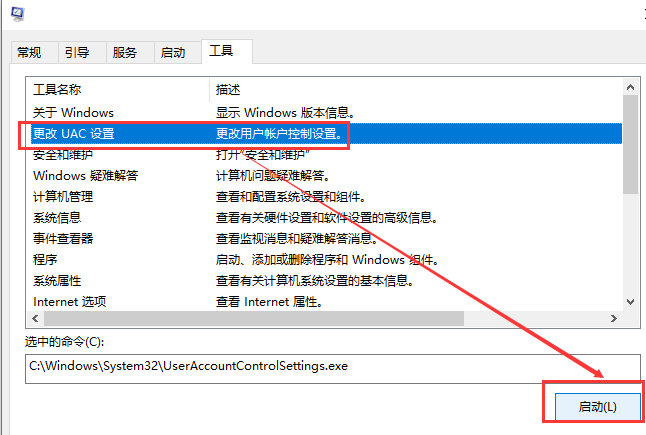
4.在弹出的【用户账户控制设置】窗口中,将左侧的滑块拉到最下方的【从不通知】后,、点击【确定】,弹窗关闭完成
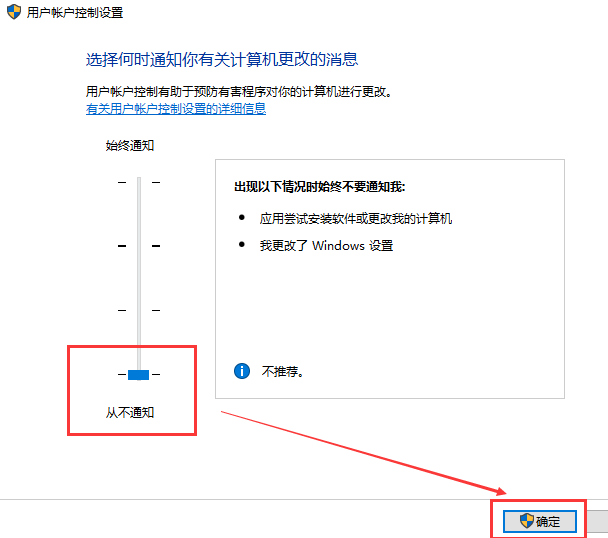
广告位招租
广告位招租
声明:本文内容来源自网络,文字、图片等素材版权属于原作者,平台转载素材出于传递更多信息,文章内容仅供参考与学习,切勿作为商业目的使用。如果侵害了您的合法权益,请您及时与我们联系,我们会在第一时间进行处理!我们尊重版权,也致力于保护版权,站搜网感谢您的分享!







